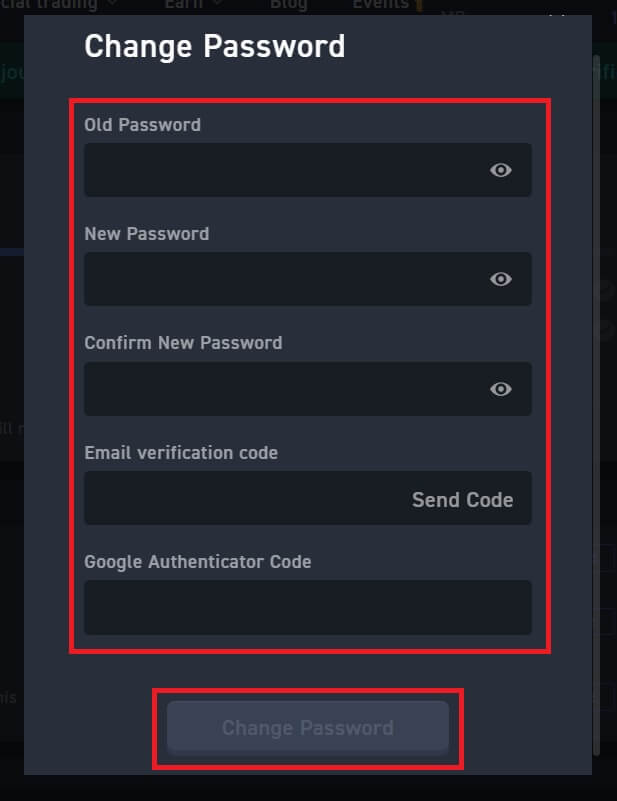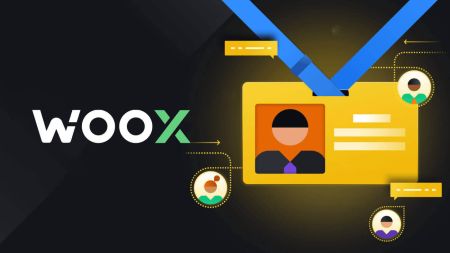WOO X Registreeri - WOO X Estonia - WOO X Eesti
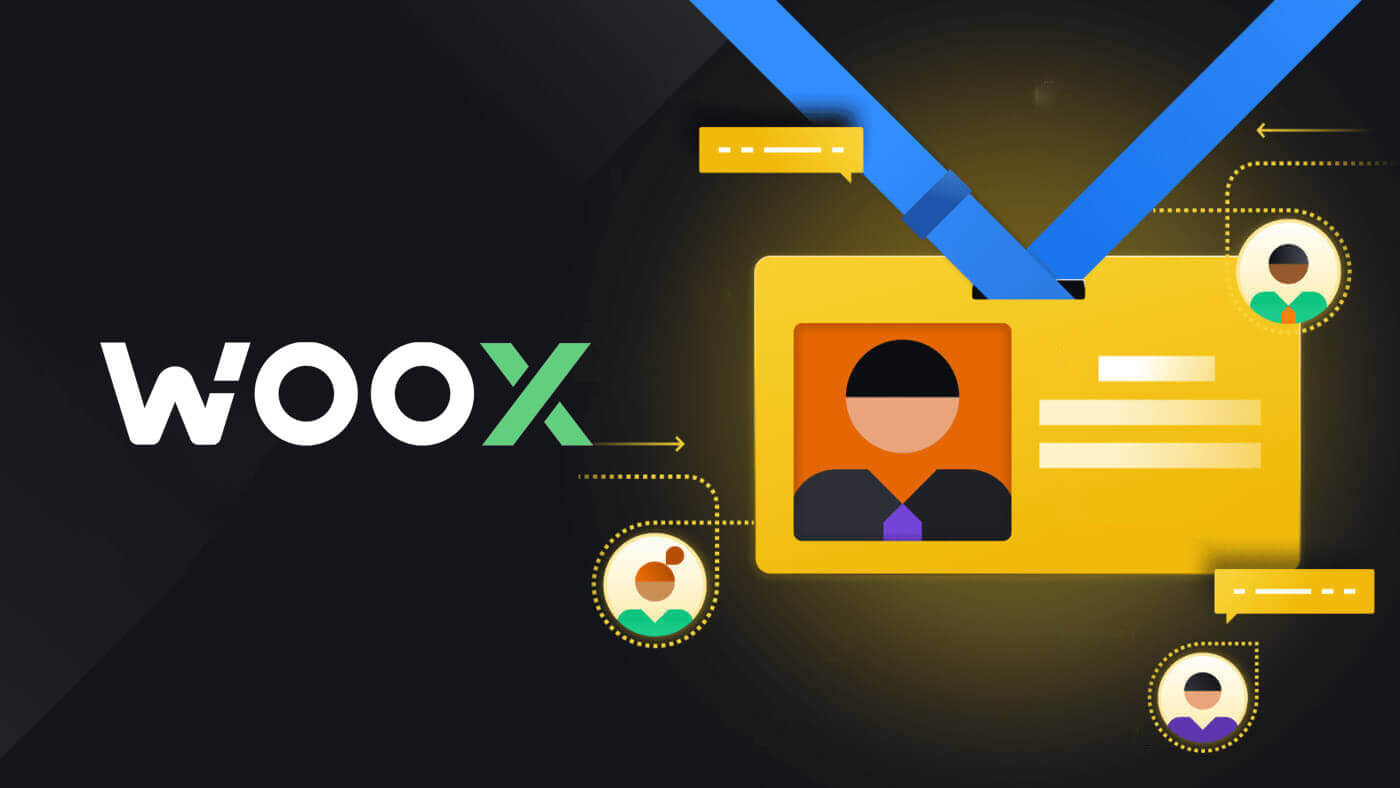
Kuidas registreerida kontot WOO X-is e-postiga
1. Minge WOO X veebisaidile ja klõpsake nuppu [ GET STARTED ].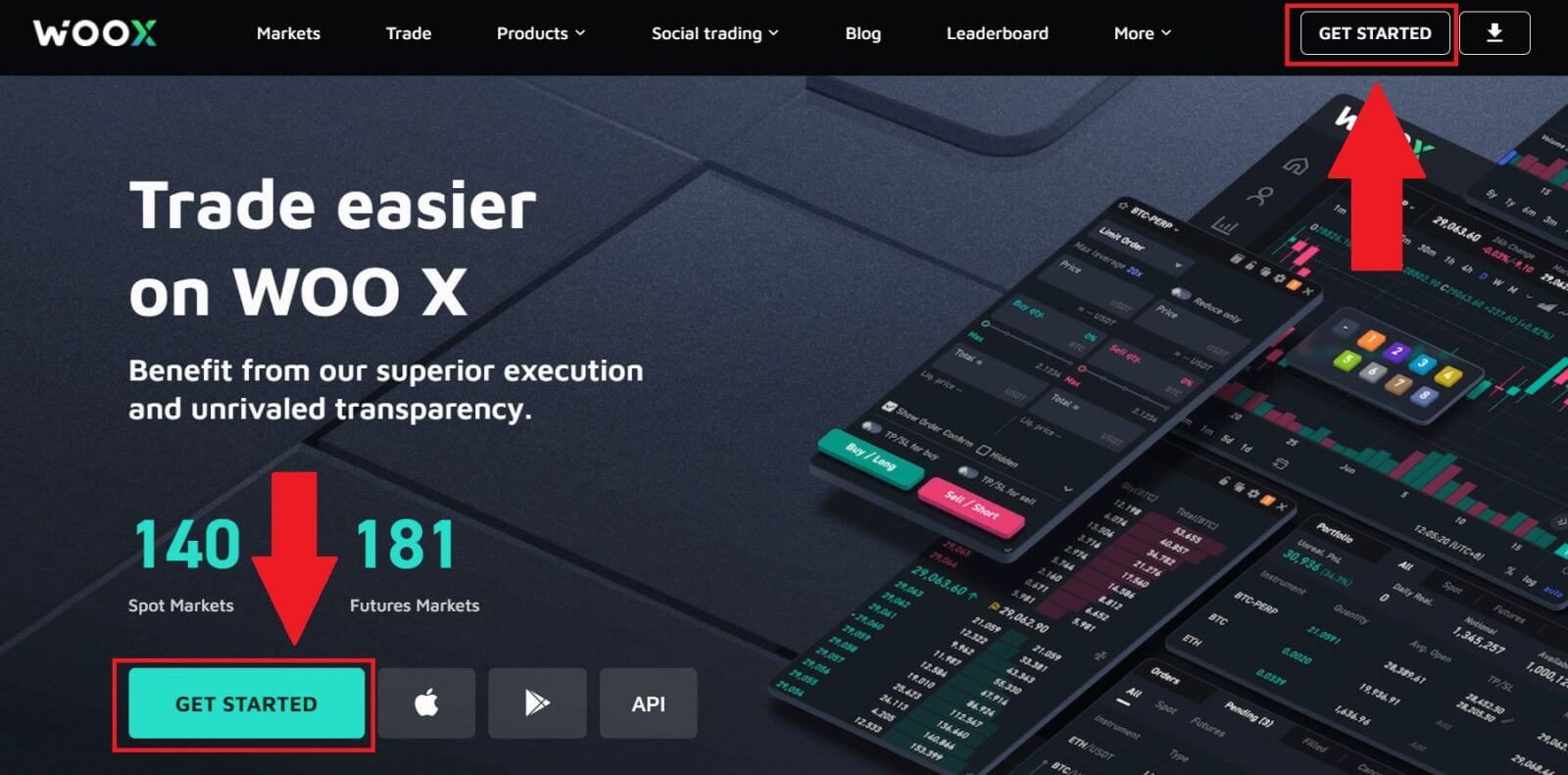
2. Sisestage oma [e-post] ja looge turvaline parool. Märkige ruut ja seejärel klõpsake [Registreeri].
Märge:
- 9-20 tähemärgi pikkune parool.
- Vähemalt 1 number.
- Vähemalt 1 suurtäht.
- Vähemalt 1 erimärk (soovitus).
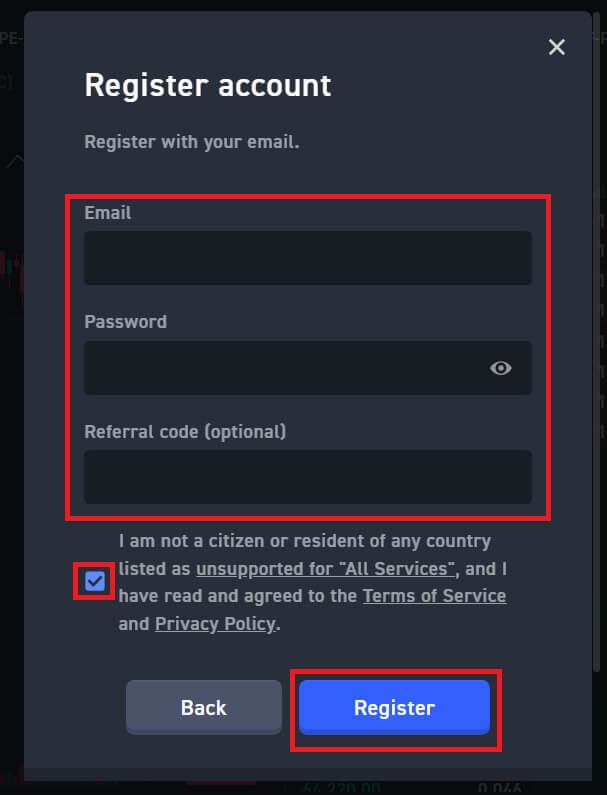
3. Saate oma meili 6-kohalise kinnituskoodi. Sisestage kood 10 minuti jooksul ja klõpsake [Kinnita] .
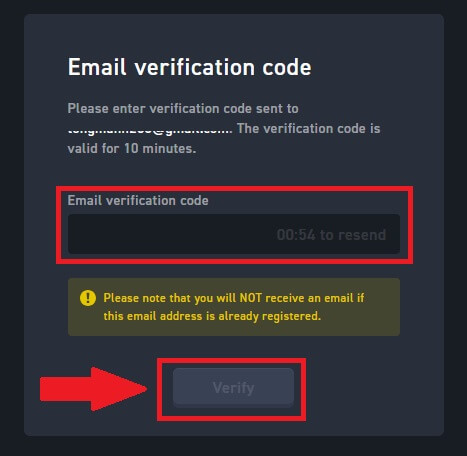
4. Õnnitleme, olete edukalt registreerinud konto WOO X-is, kasutades oma e-posti.
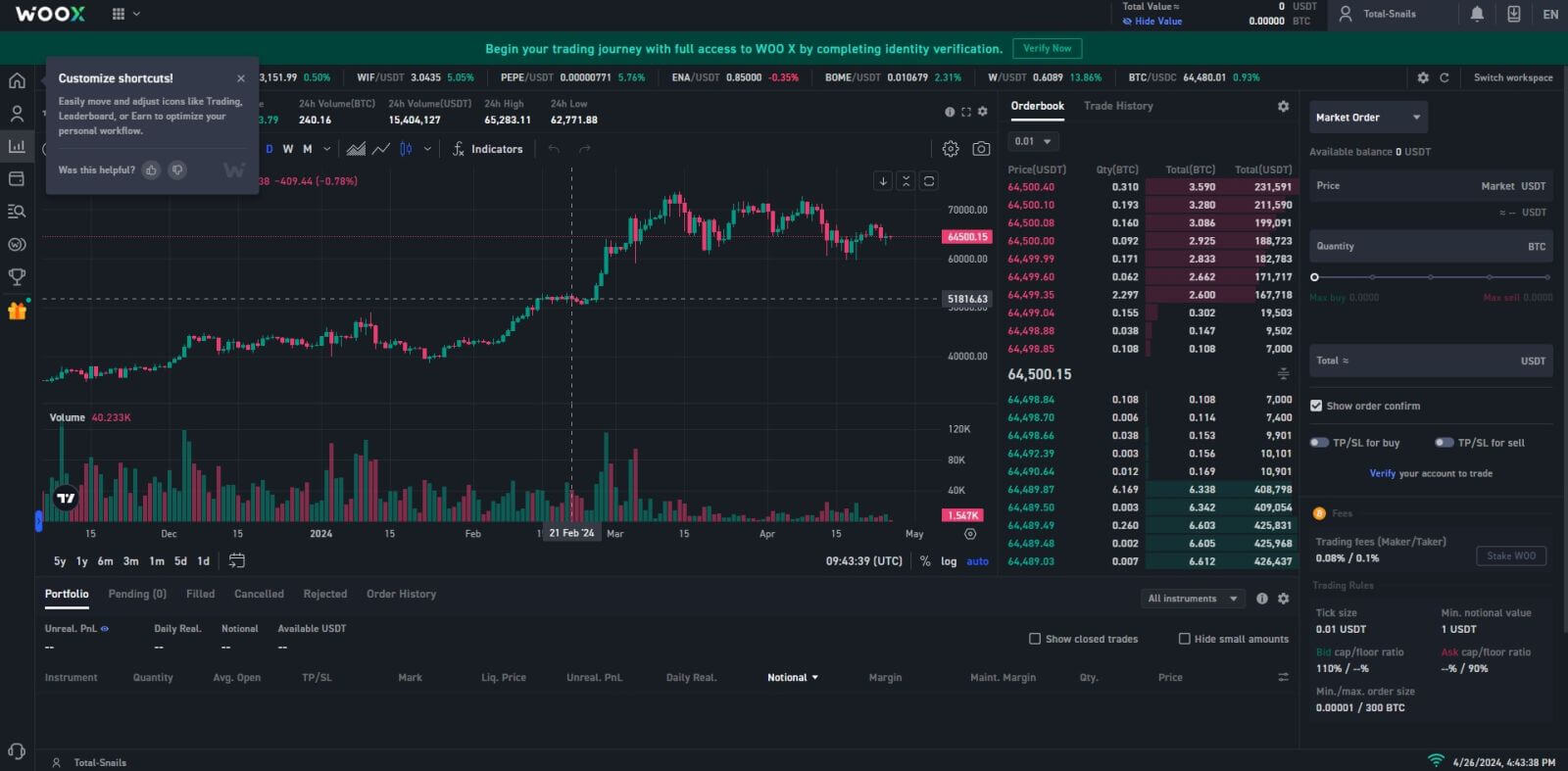
Kuidas registreerida kontot WOO X-is Google'is
1. Minge WOO X veebisaidile ja klõpsake nuppu [ GET STARTED ].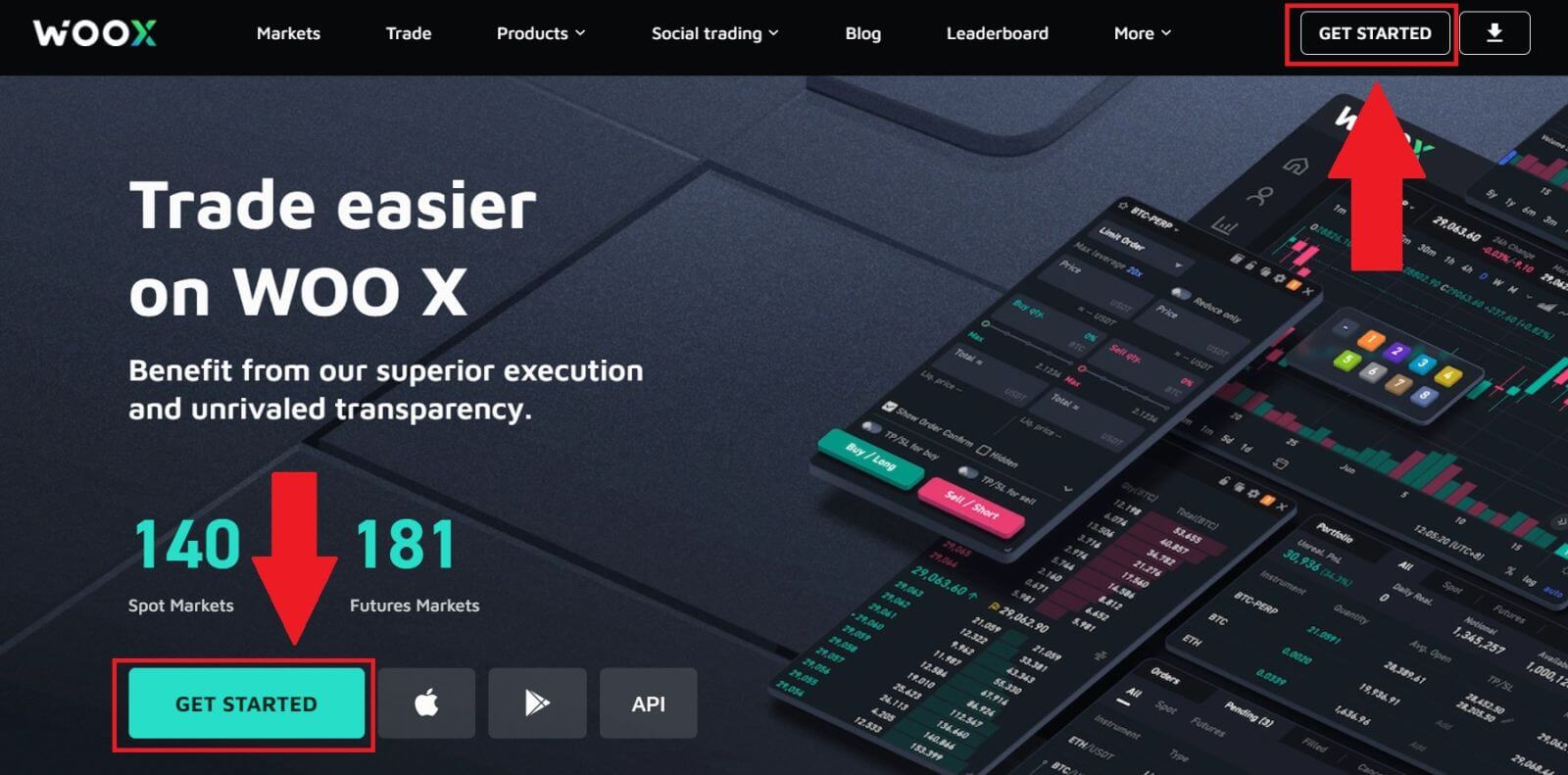
2. Klõpsake nuppu [ Google ].
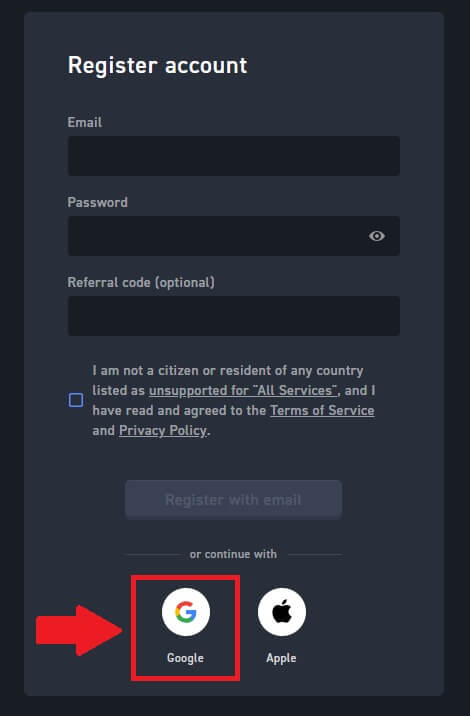
3. Avaneb sisselogimisaken, kus peate sisestama oma e-posti aadressi ja klõpsama nuppu [Järgmine].
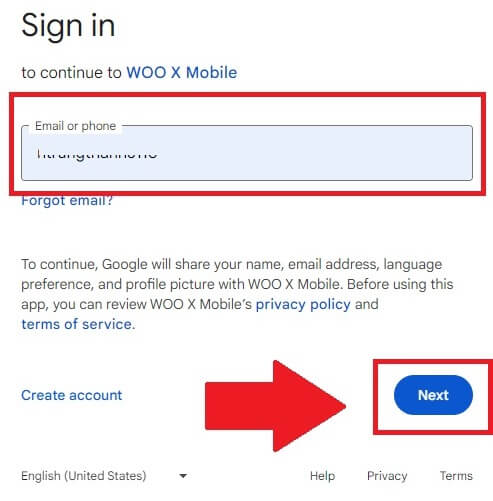
4. Seejärel sisestage oma Google'i konto parool ja klõpsake nuppu [Järgmine] . 5. Google'i kontoga sisselogimise kinnitamiseks
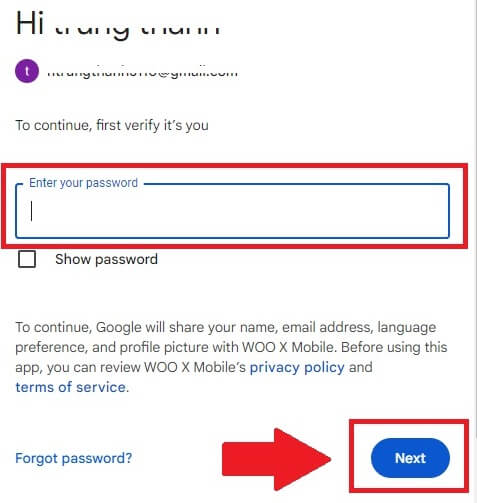
klõpsake nuppu [Jätka]
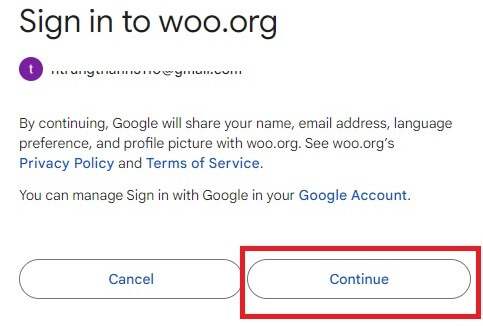
. 6. Märkige ruut ja seejärel klõpsake [ Registreeri ].
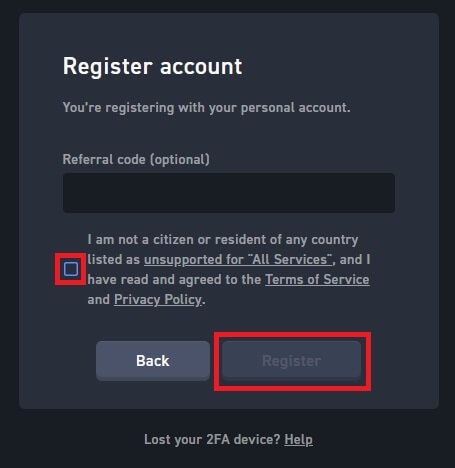
7. Õnnitleme, olete oma Google'i konto abil edukalt registreerinud konto saidil WOO X.
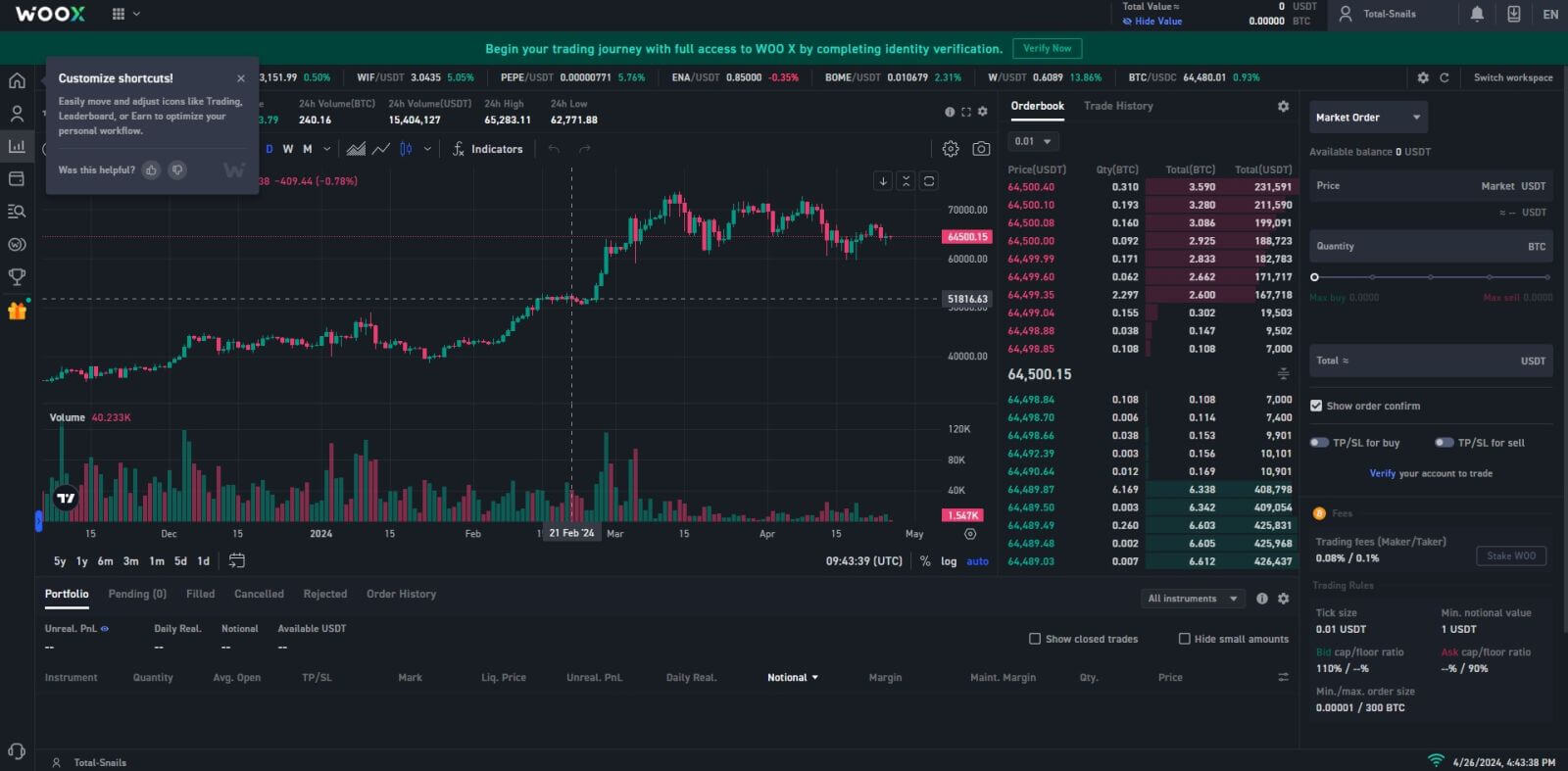
Kuidas registreerida kontot WOO X-is Apple ID-ga
1. Minge WOO X veebisaidile ja klõpsake nuppu [ GET STARTED ].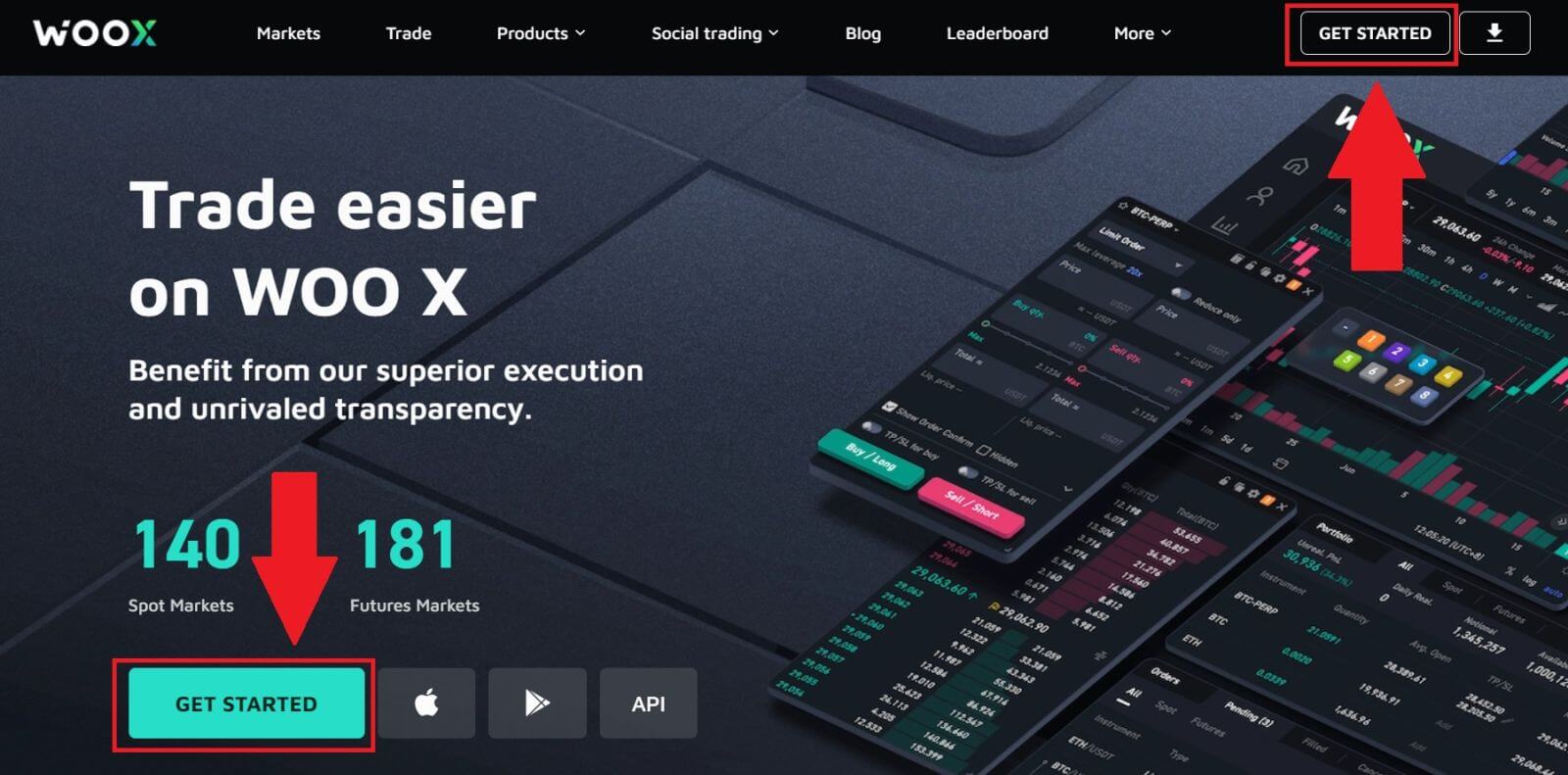
2. Klõpsake nuppu [ Apple ].
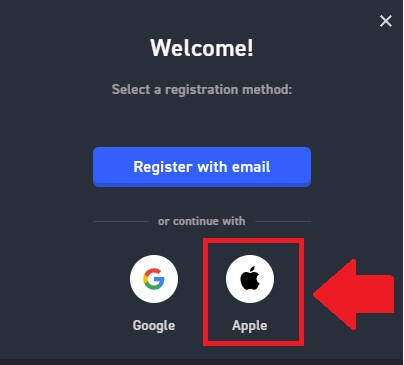
3. Sisestage oma Apple ID ja parool WOO X-i sisselogimiseks.
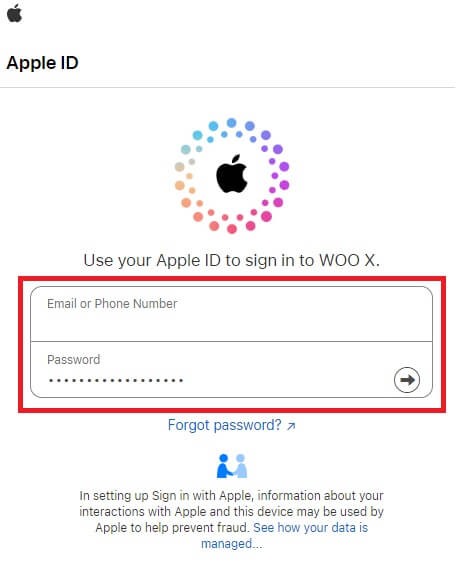
4. Märkige ruut ja seejärel klõpsake nuppu [ Registreeri ].
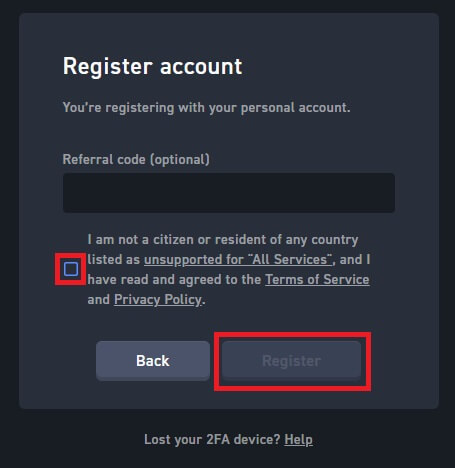
5. Õnnitleme, olete oma Apple'i kontoga WOO X-s konto edukalt registreerinud. 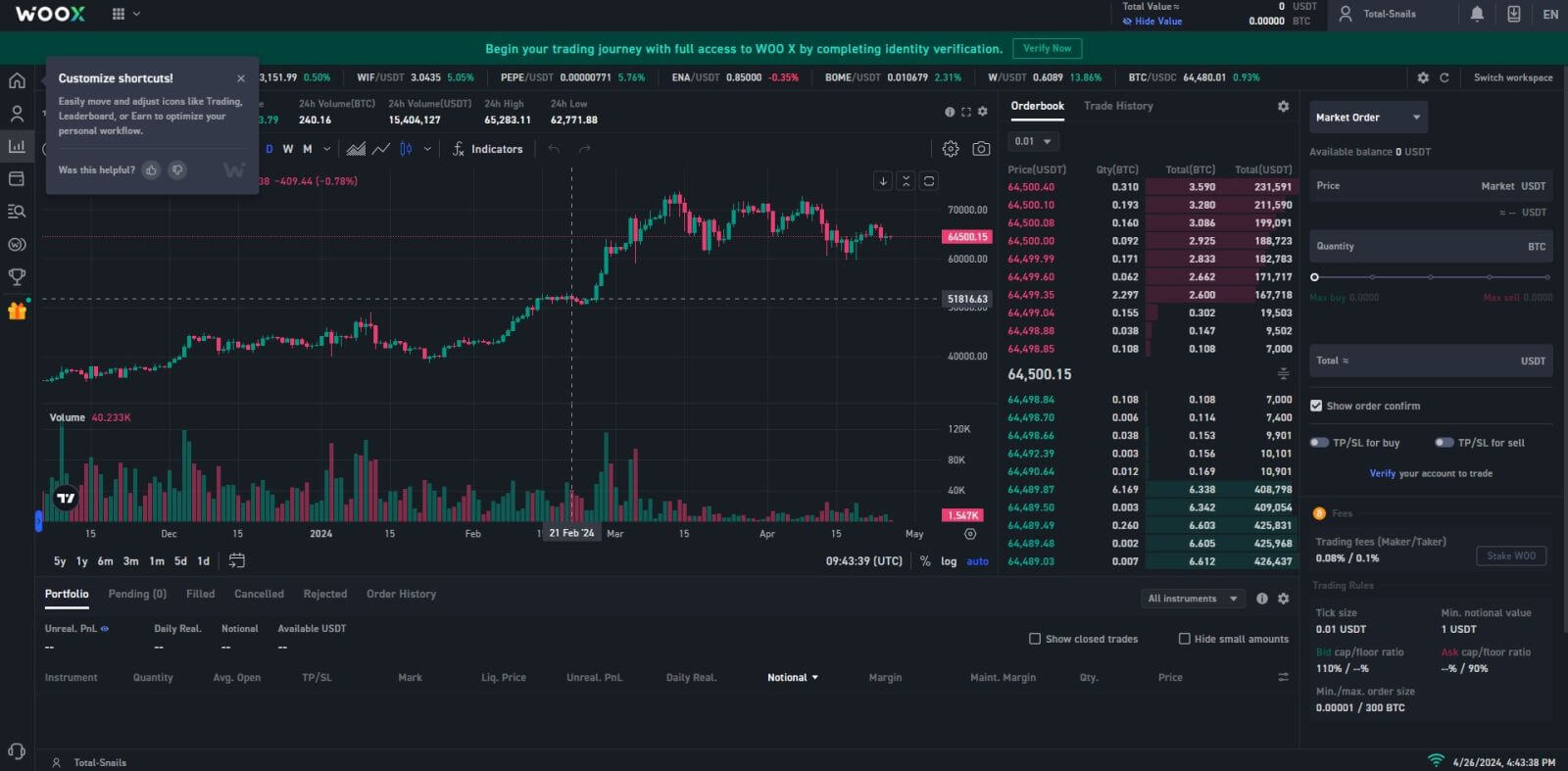
Kuidas registreerida kontot rakenduses WOO X
1. WOO X-i sisselogimiseks peate installima rakenduse WOO X Google Play poest või App Store'ist.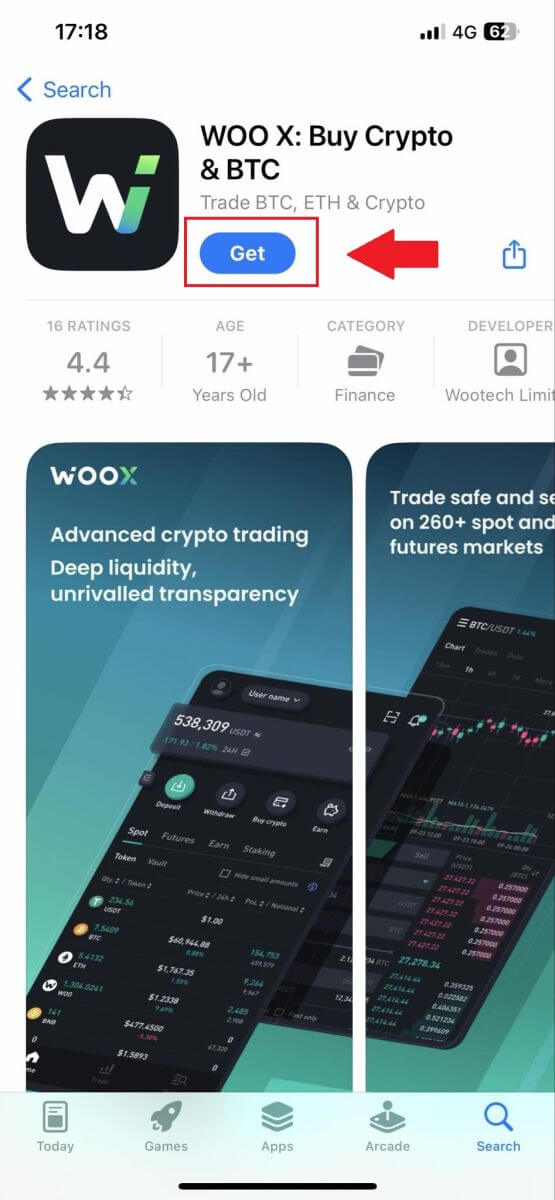
2. Avage WOO X rakendus ja puudutage [ Logi sisse ] .
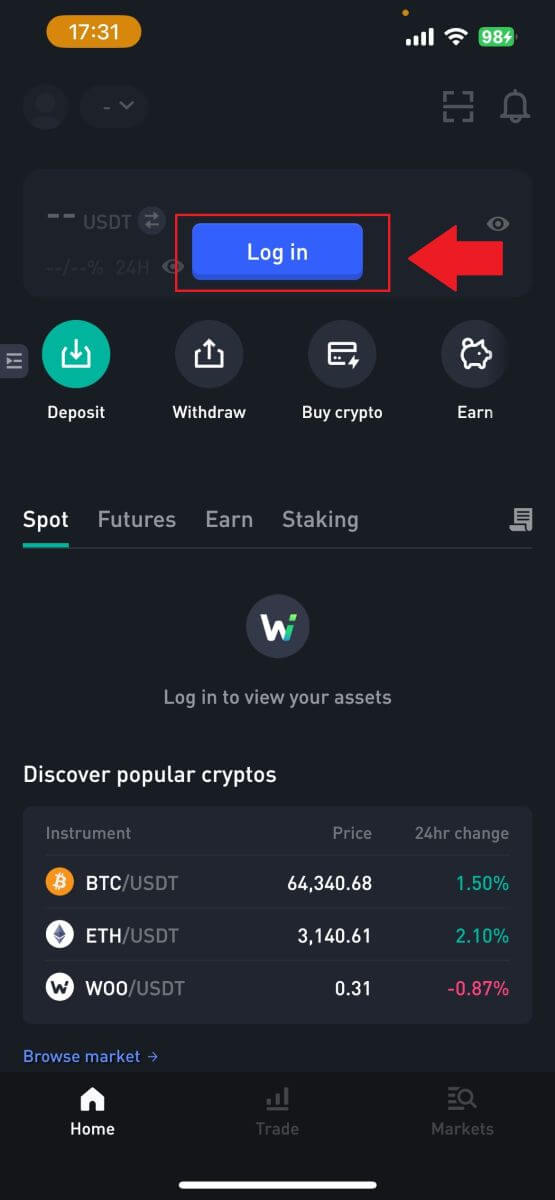
3. Klõpsake [ Registreeri ] .
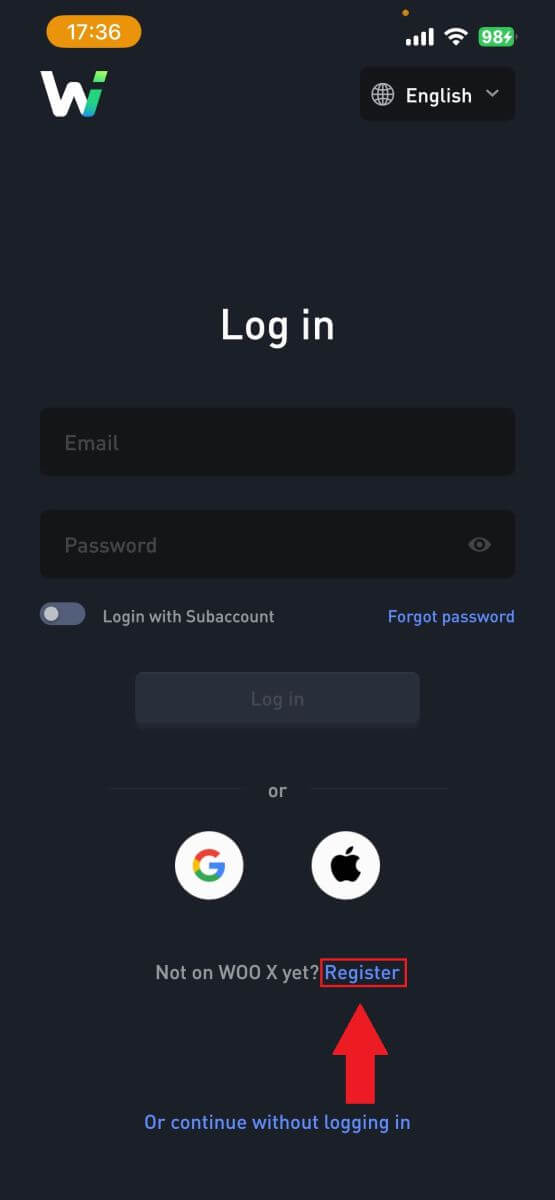
4. Vajutage [ Registreeru e-postiga ].
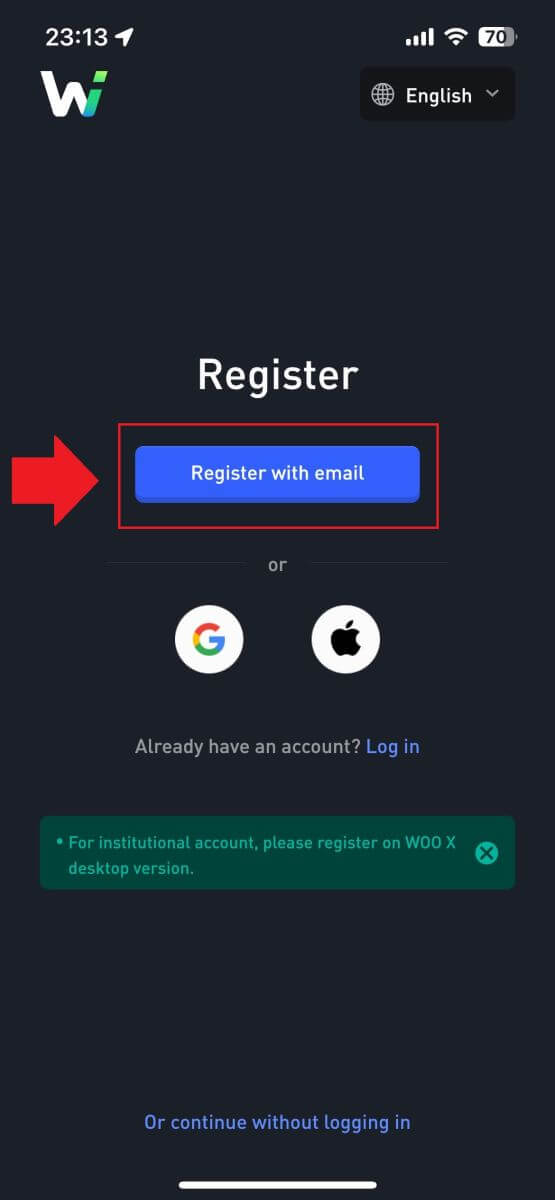
5. Sisestage oma [e-post] ja looge turvaline parool. Märkige ruut ja seejärel klõpsake nuppu [ Registreeri ].
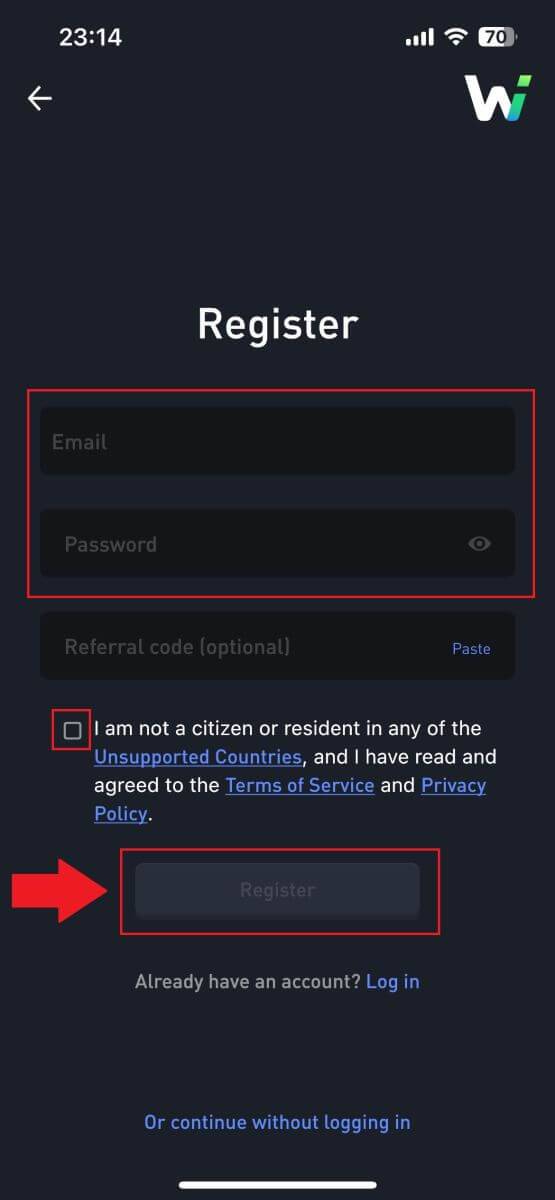
6. Saate oma meili 6-kohalise kinnituskoodi. Jätkamiseks sisestage kood ja puudutage [Kinnita].
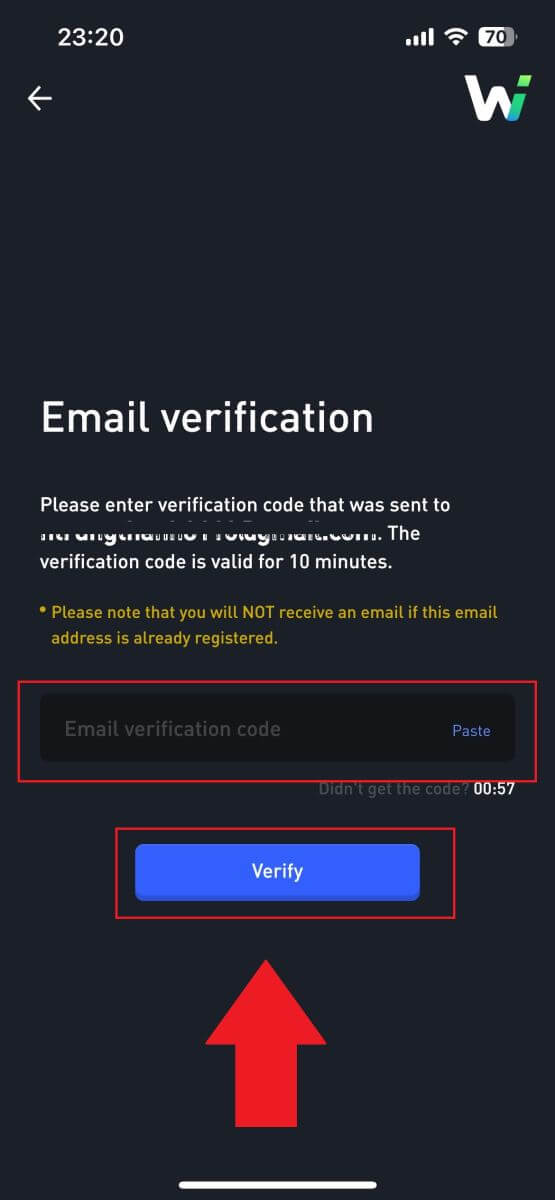 7. Õnnitleme, olete edukalt registreerinud oma e-posti kasutades konto rakenduses WOO X.
7. Õnnitleme, olete edukalt registreerinud oma e-posti kasutades konto rakenduses WOO X. 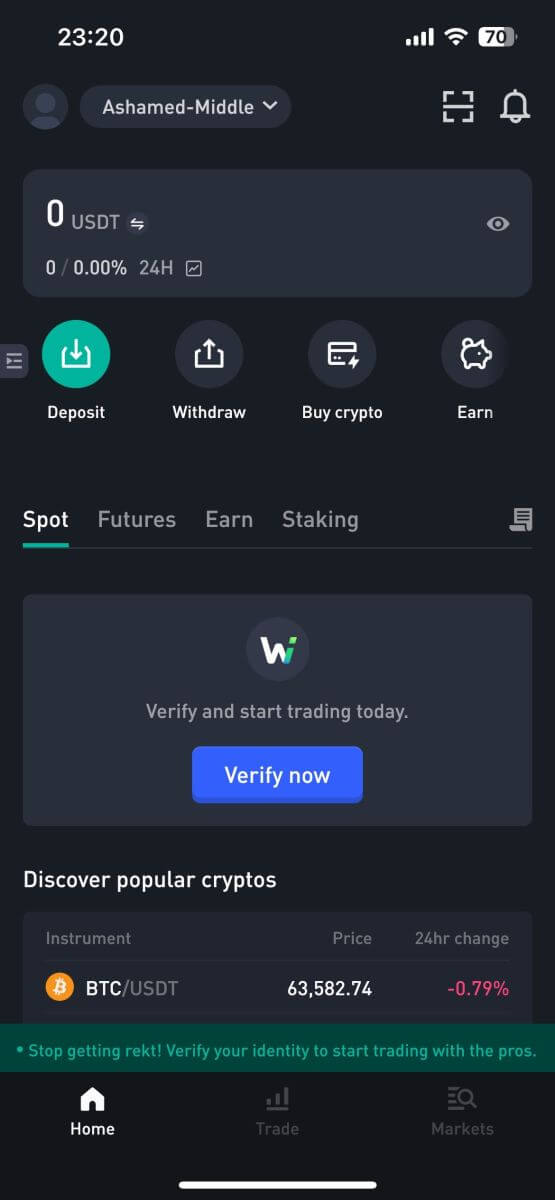
Korduma kippuvad küsimused (KKK)
Miks ma ei saa WOO X-lt meile vastu võtta?
Kui te ei saa WOO X-lt saadetud e-kirju, järgige oma meiliseadete kontrollimiseks allolevaid juhiseid.Kas olete sisse logitud oma WOO X kontole registreeritud e-posti aadressile? Mõnikord võite olla oma seadmes oma meilidest välja logitud ja seetõttu ei näe te WOO X e-kirju. Palun logi sisse ja värskenda.
Kas olete kontrollinud oma meili rämpsposti kausta? Kui leiate, et teie e-posti teenusepakkuja surub WOO X e-kirjad teie rämpspostikausta, saate märkida need "turvalisteks", lisades WOO X e-posti aadressid lubatud loendisse. Selle seadistamiseks vaadake jaotist Kuidas lisada WOO X-i meilide valgesse nimekirja.
Kas teie meilikliendi või teenusepakkuja funktsionaalsus on normaalne? Et olla kindel, et teie tulemüür või viirusetõrjeprogramm ei põhjusta turbekonflikti, saate kontrollida meiliserveri sätteid.
Kas teie postkast on kirju täis? Kui limiit on täis, ei saa te meile saata ega vastu võtta. Uutele meilidele ruumi tegemiseks võite eemaldada mõned vanemad.
Võimaluse korral registreeruge tavaliste e-posti aadresside (nt Gmail, Outlook jne) abil.
Kuidas WOO X-is oma e-posti muuta?
1. Logige sisse oma WOO X kontole ja klõpsake oma profiilil ning valige [Minu konto] . 2. Uue vastu vahetamiseks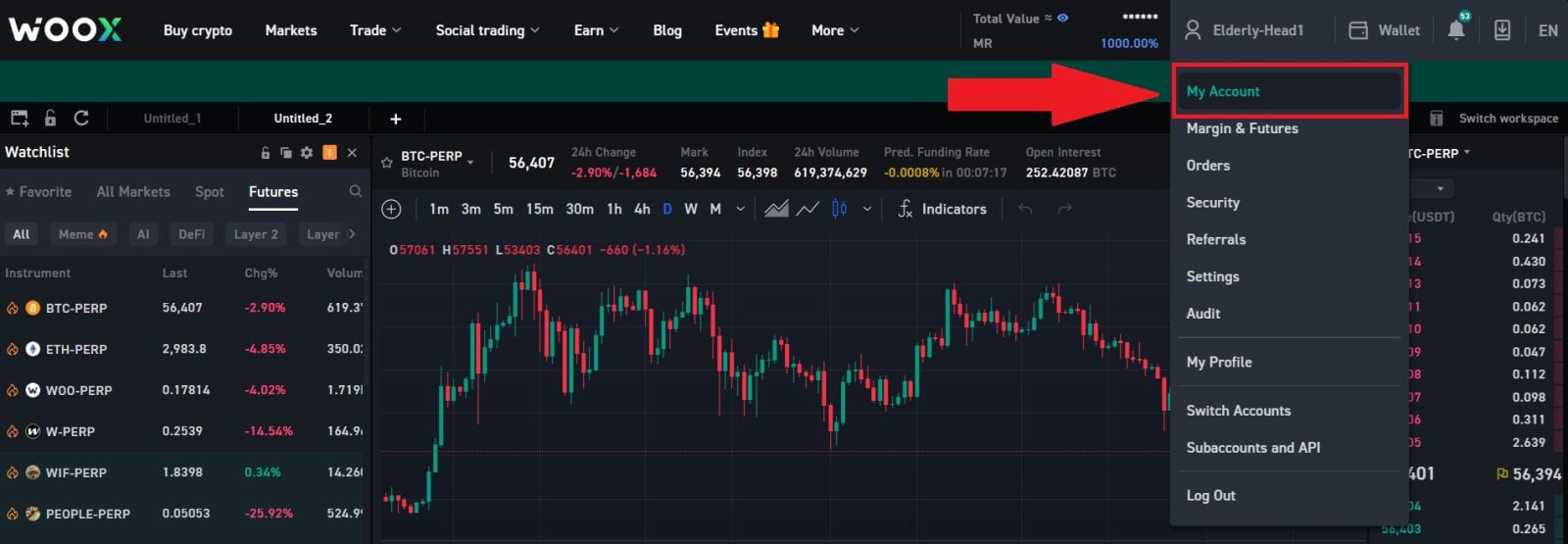
klõpsake esimesel lehel oma praeguse e-posti kõrval olevat [pliiatsiikoon] .
Märkus. Enne e-posti aadressi muutmist tuleb seadistada 2FA. 3. Protsessi jätkamiseks
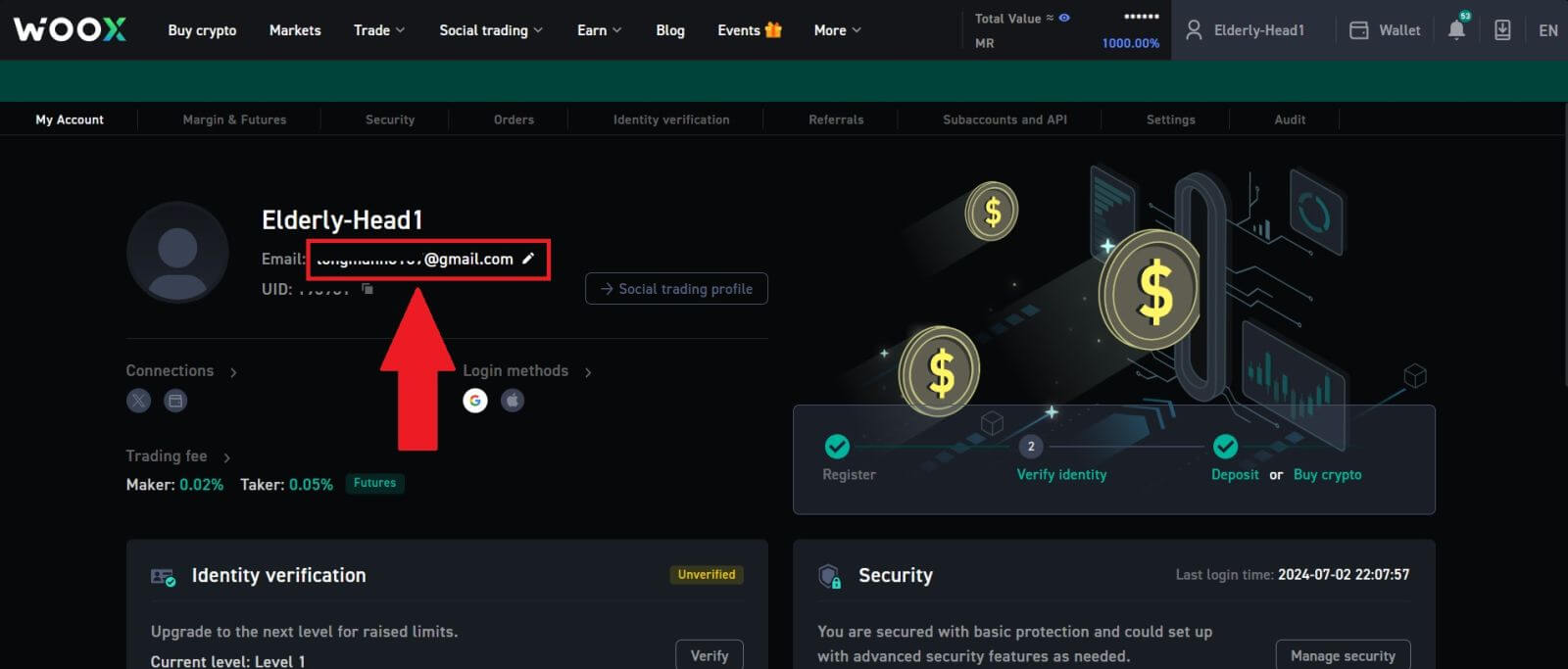
klõpsake [Kinnita] .
Märkus. Pärast selle muudatuse tegemist ei saa väljamakseid teha 24 tunni jooksul.
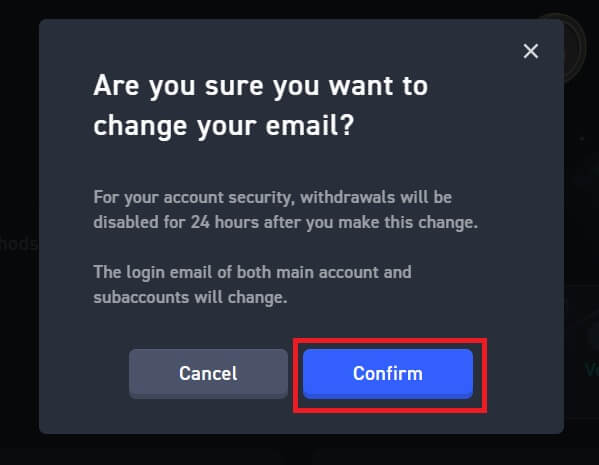
4. Järgige oma praeguse ja uue e-posti aadressi kinnitamiseks juhiseid. Seejärel klõpsake [Esita] ja olete edukalt oma uue e-posti aadressi vahetanud.
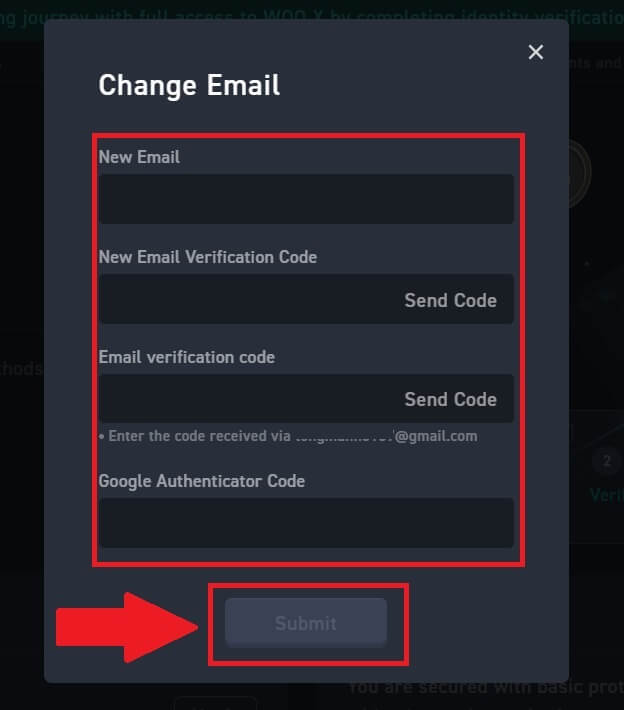
Kuidas WOO X-is parooli muuta?
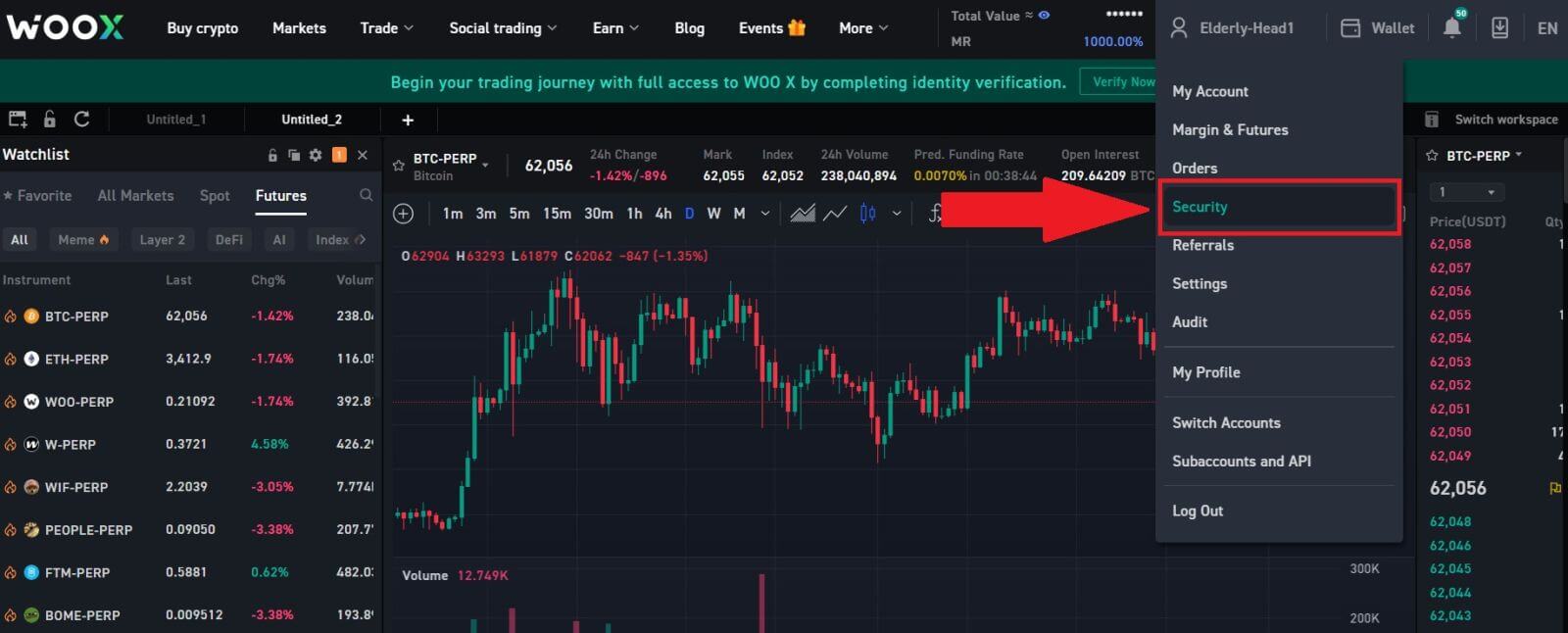
2. Jaotises [Login Password] klõpsake nuppu [Change].
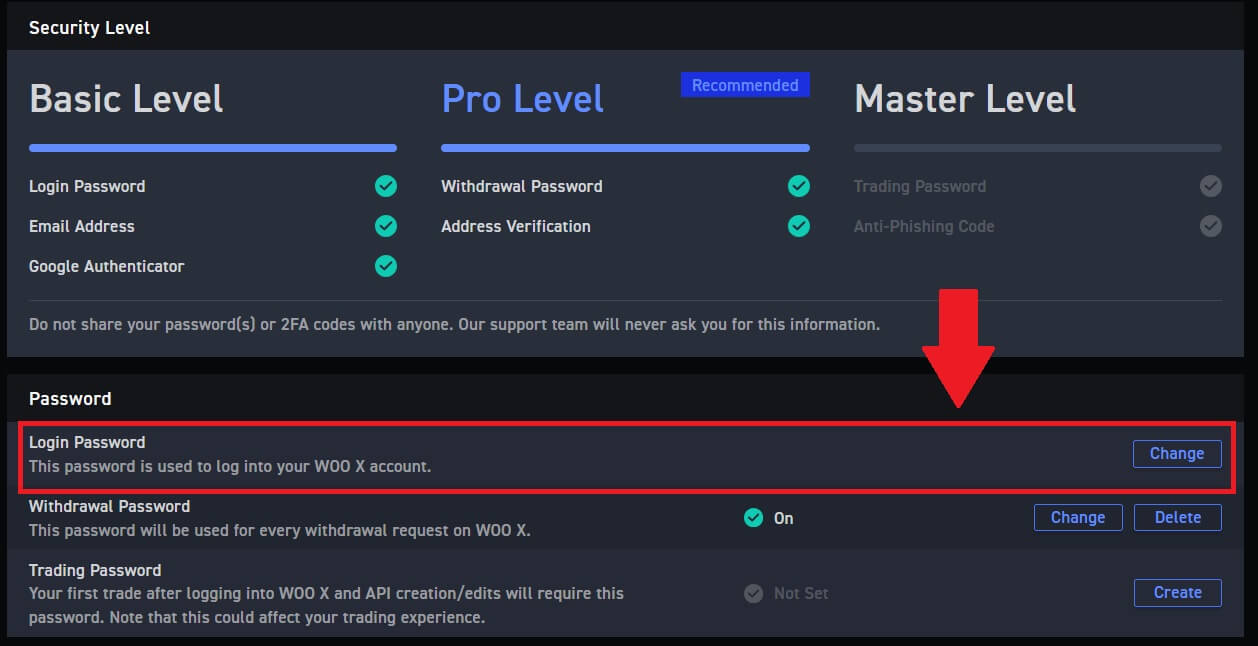
3. Teil palutakse kinnitamiseks sisestada vana parool , uus parool ja uue parooli kinnitus , e-posti kood ja 2FA (kui olete selle varem seadistanud).
Seejärel klõpsake [Change Password]. Pärast seda olete oma konto parooli edukalt muutnud.